こんにちは。yuyuです。
2024年がスタートし、新NISAが始まりましたね!
私は今まで投資信託、日本株は購入したことがありましたが、米国株は買ったことがありませんでした。
そこで、2024年を機に「米国株」デビューをしてみました。
米国株って日本株同様に1株から購入が可能なんです!しかもスマホで簡単に!
日本株との違いは、日本株は「円貨決済」のみでしたが、米国株は「円貨決済」と「外貨決済」があります。
為替手数料無料で購入するには、「外貨決済」を選択する必要があります。
この記事では、SBI証券で米国株を1株からスマホで簡単に買うやり方を画像付きで解説していきます!
- スマホで米国株を1株から買うやり方
- 米国株を為替手数料を無料で購入する方法
- ドルを円で為替手数料無料で購入する方法
- 購入する際に注意するポイントは?

一緒に米国株デビューをしてみましょう!
ちなみに日本株を1株から購入する場合は、こちらの記事に画像付きでまとめていますので参考にしてみてください。
参考記事:見積価格って一体!?S株で1株主デビューをしてみました
米国株を1株購入する準備をスマホでしよう
米国株は日本株同様に1株から購入することが可能です。
今回はSBI証券を使って解説していきますね。
ステップ①:外国株式口座を開設する
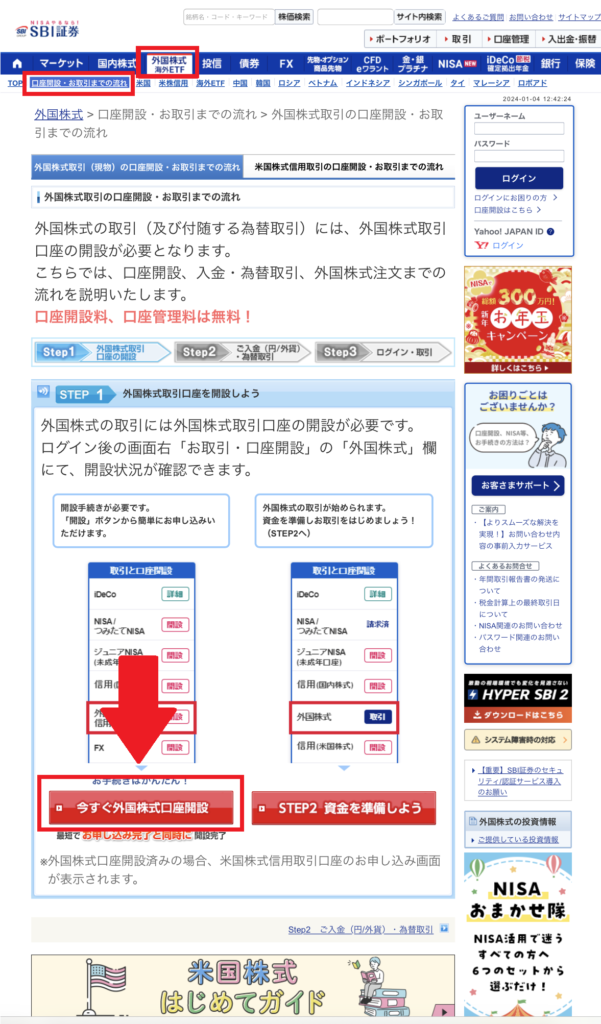
まず、SBI証券で米国株を購入するには、外国株式取引口座を開設しなければなりません。
サイト上部の赤枠の外国株式をクリックして、外国株式取引口座を開設しましょう。
表示される確認書類や説明書の内容を確認して、同意・承諾するを押下すれば、口座開設ができますので、完了させてください。
ステップ②:証券口座に現金を入金しましょう
無事に外国株式口座を開設したら、証券口座に現金(日本円)を入金しましょう。

米国株を買うのに入金は円貨でいいのかな?
まずは円貨を入金で問題ありません。
SBI証券のリアルタイム入金のやり方は下記の記事にまとめていますので、わからない方は参考にしてください。
参考記事:SBI証券でつみたてNISAを始めよう!手順と設定方法の解説
ステップ③:外貨を円貨で購入してみよう

米国株を購入する方法は2種類あります。
- 円貨決済…手数料がかかるが、自分で両替しなくていい
- 外貨決済…自分で両替をすれば手数料がかからない
円貨決済のメリットは自分で両替をしなくてよい点ですが、為替手数料がかかってしまいます。
今なら、SBI証券、楽天証券どちらも為替手数料無料が無料です。
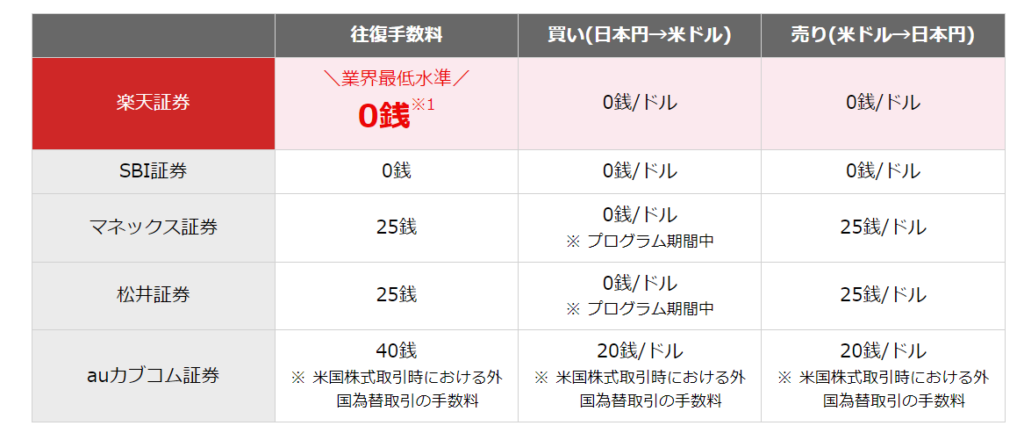
自分で両替する方法は非常に簡単なので、ここは自力で両替をするようにしましょう。
ここからはSBI米国株アプリを使って説明していきます。
まだ未ダウンロードの方は、ダウンロードは下記からできますよ。(ダウンロードしなくてもSBIのブラウザからでもできます)
SBI米国株アプリを使って両替をします
①メニューを開き、為替取引をクリックします
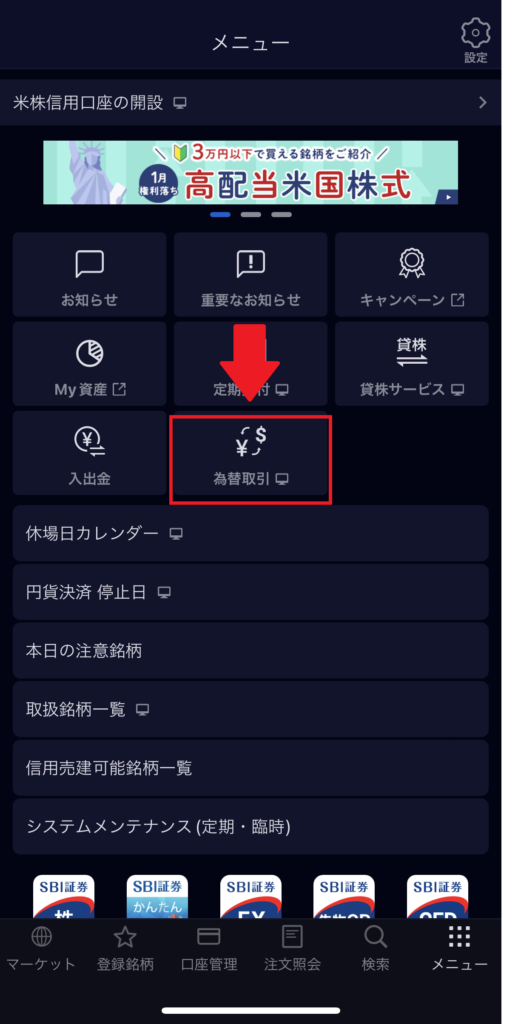
②為替取引のブラウザ画面に飛びます。
今回はドルを購入するので、「買付」をクリックしましょう。
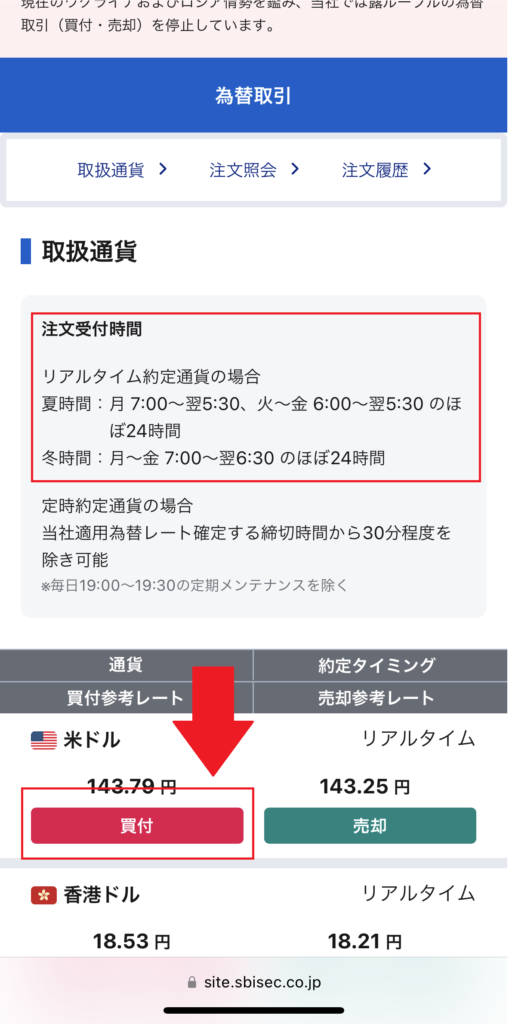
為替手数料無料はリアルタイム取引のみとなります!
夏時間:月7時~翌5時半、火~金 6時~翌日5時半のほぼ24時
冬時間:月~金 7時~翌6時半 のほぼ24時間

ほぼ24時間ですが、リアルタイム取引のみ手数料無料が対象であることは頭に入れておいてね!
③次に、購入する金額を入力します。
最低金額は、10ドルからですので、今回は10ドルを購入してみますね。
取引パスポートを入力し、ご注文をクリック。
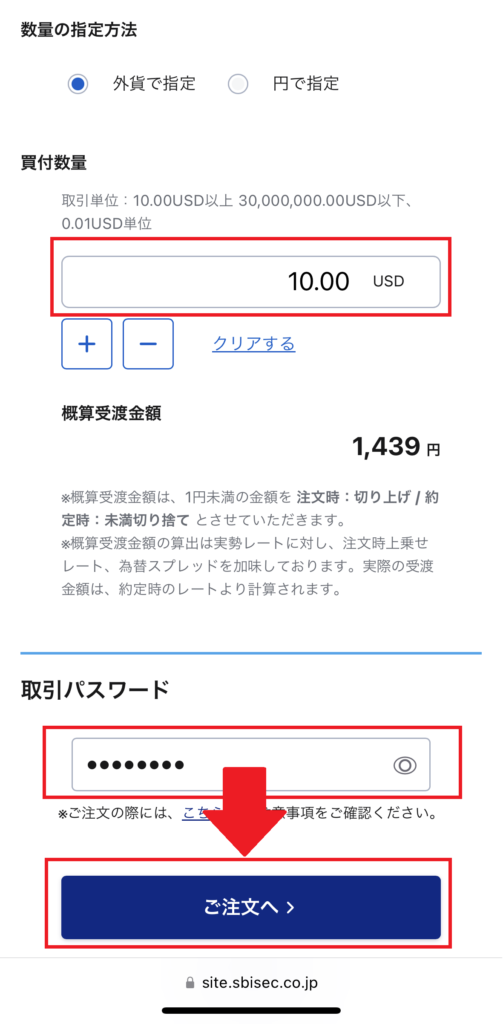
④注文内容を確認して、注文発注をしましょう。
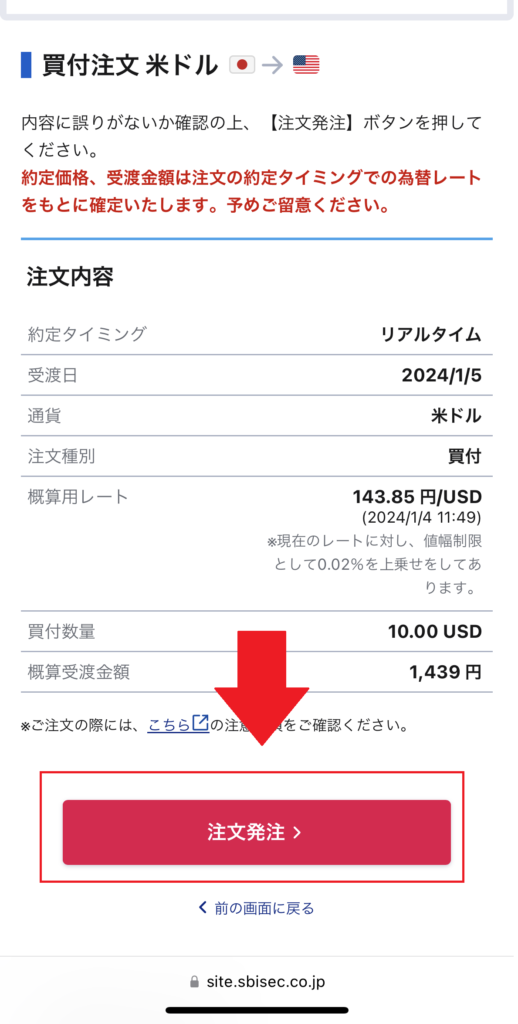
⑤これで買付は完了です!
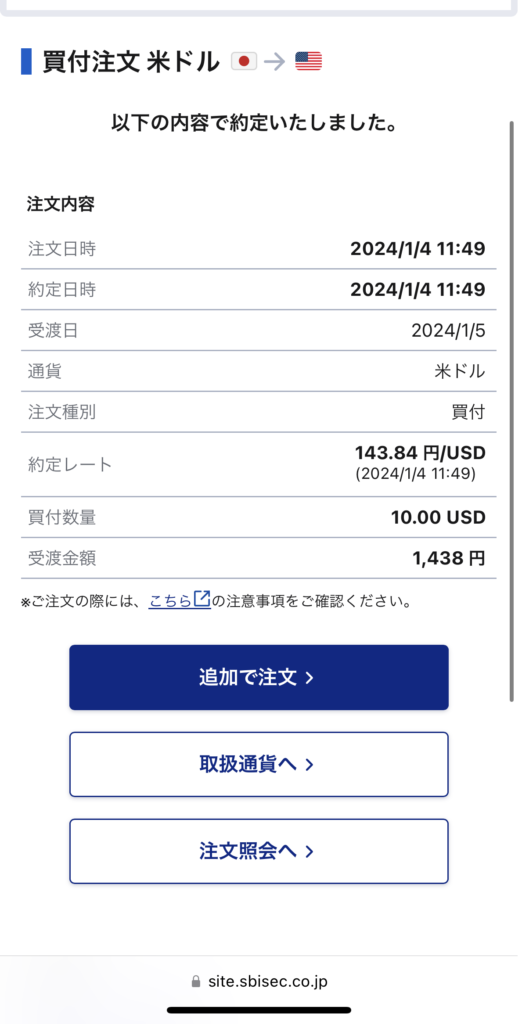

カンタンですよね!これなら為替手数料が無料なので自分で両替をしてから米国株を購入するようにしましょう!
米国株を1株スマホで買ってみよう
米国株を買う準備が整いましたが、そこで取引時間について不明だったので調べてみました。

米国株は日本時間だといつ取引できるのかな?
米国株式の取引時間(現地時間、日本時間)取引が行われる立会時間は、
現地時間では9:30~16:00となっており、
日本時間では米国夏時間
22:30~翌5:00、米国冬時間23:30~翌6:00となっています。
米国は日本との時差があるため、日本時間では夜中に取引が行われることになります。
夜中に取引があるようですが、日本時間での日中でも注文はできますので、安心してくださいね!
ステップ①:米国株の注文方法について
ではここからは好きな米国株を1株だけ注文してみましょう。
今回はSNSで話題になっていた「エコぺトロール」という、株を購入してみようと思います。
エコぺトロールとは?
コロンビアを拠点に、米国のメキシコ湾・ペルミアン盆地、中南米で原油および天然ガスの開発および生産などを行う総合エネルギー企業。

配当利回りがすごい!ということでSNSで少し話題になっていました!
が、投資は自己責任なので、マネがいいとは限りません!
①米国株アプリを開いて、「検索」をクリック、検索窓に「買いたい銘柄」を入力しましょう。
私は「エコぺトロール」を買いたいので、入力しました。
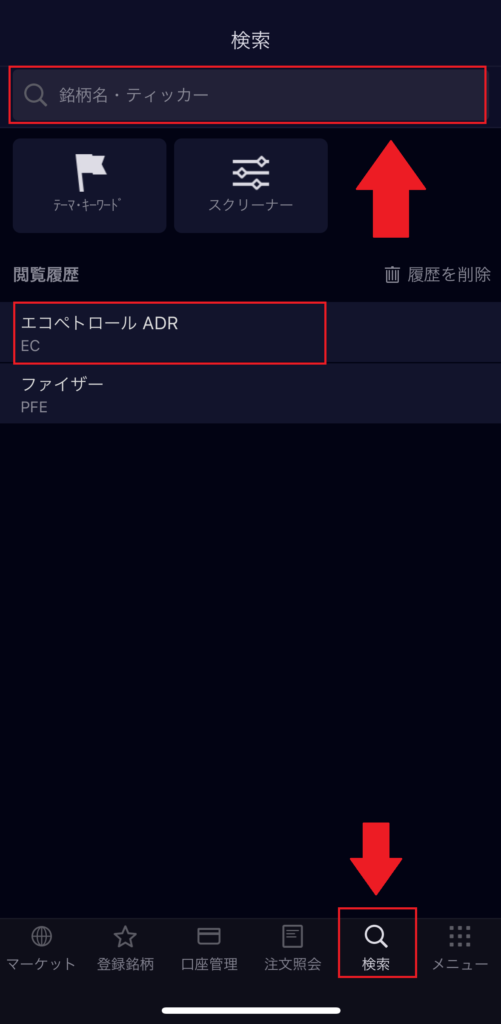
②買いたい銘柄のチャートが出てきます。

③買いたい銘柄の金額を入力しましょう。
価格は、必ず購入したい場合は、「成行」で。
指定した金額以上は買いたくない場合は、「指値」にしましょう。
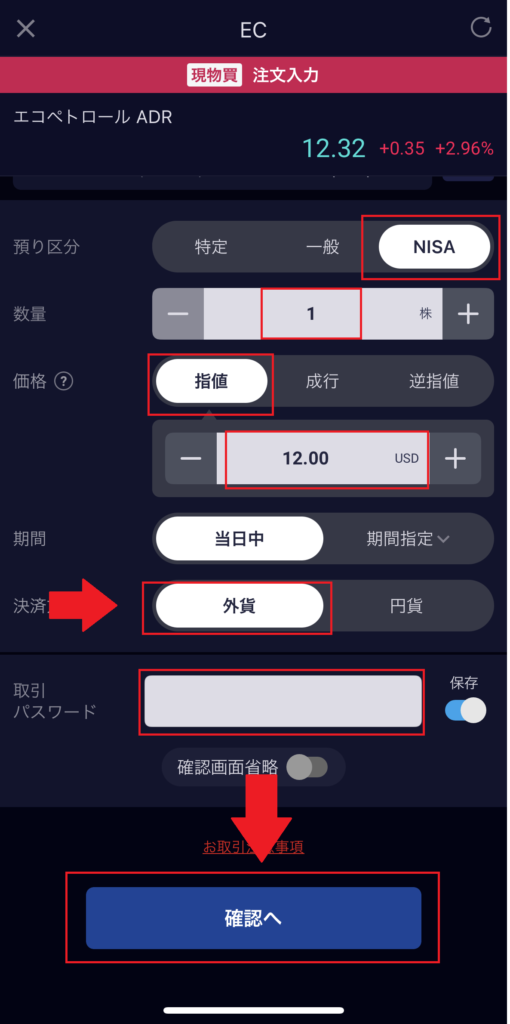

決済を「外貨」にするのを忘れないでください!
④注文内容を確認して問題なければ、発注するを押しましょう。
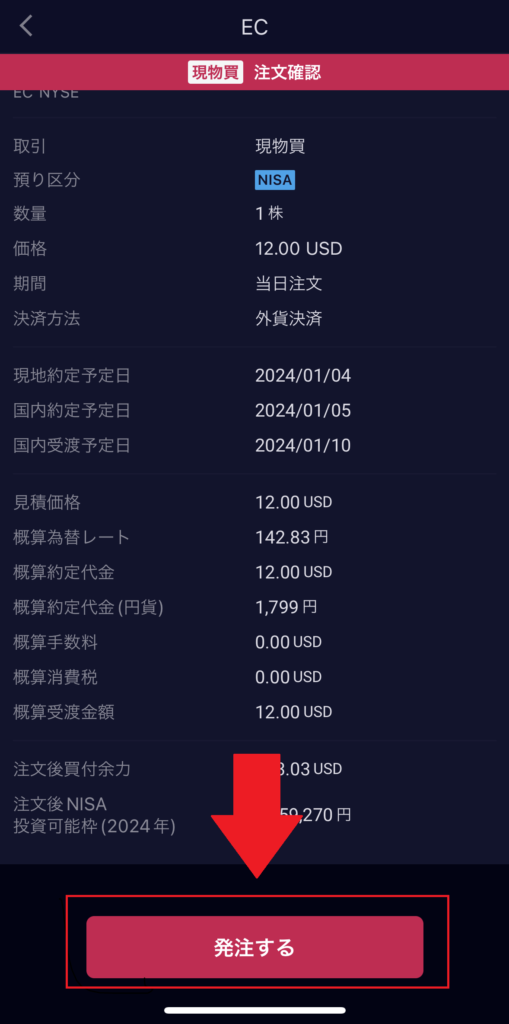
⑤これで無事注文はできました!
SBI米国株アプリで米国株を1株買う方法
私の場合、「指値」にしたので、12ドル以下の場合は購入ができて、それ以上の場合は購入できないことになります。
翌日、注文照会を確認をして赤枠部分が「完了」となっていれば無事注文が成功できています!
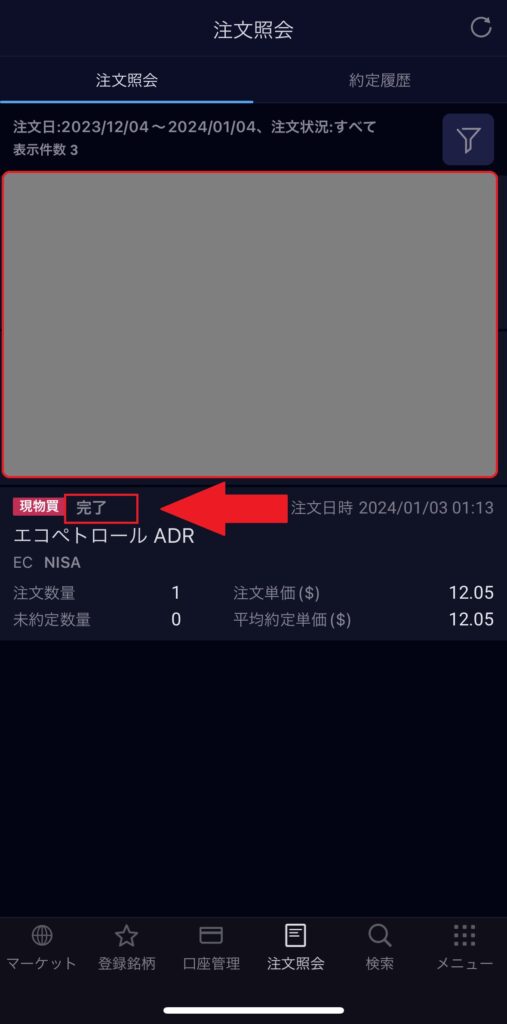
米国株の配当金を管理をしてみよう
SBI米国株アプリだけでは、いつ配当金が振り込まれるかわかりにくいですよね?
手帳やエクセル管理も手間ですし、、、
そんな方に朗報なのはこの「配当管理」アプリです!
ダウンロードは無料で、広告が邪魔ですが、無料でも十分活用できて個人株をデビューする方には必ず入れてほしいアプリです。
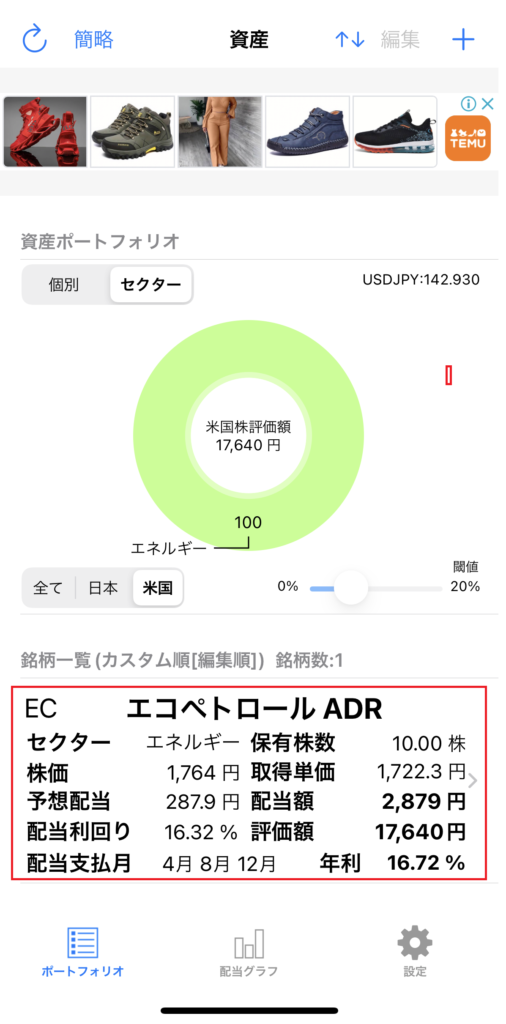

このように必要な情報がまとまっているので、管理が非常に楽ですよ~!
この画面では、米国にしていますが、日本株も個別で確認できますので、めちゃくちゃ便利なんです!
ぜひ、ダウンロードして使ってみてくださいね。
まとめ:新NISAで米国株をスマホで1株買ってみた!【為替手数料無料のやり方】

今回はスマホで米国株を1株買うやり方について紹介しました!
米国株って難しそう、って思い。今まで敬遠して購入できなかったのですが、日本株との差は、両替ぐらいでそこまで難しくなかったです。
また、米国株を買う際には日本株と違う点がいくつかあります。
- 米国株式の取引には値幅制限というルールがなく、想定外に高い価格で購入してしまう可能性がある
- 配当にかかる税金は、米国で10%が引かれた後に、日本でも20.315%が源泉徴収されてしまう。
新NISAで米国株を購入してもNISAの適応は国内のみになりますので、米国での税課税は10%かかってしまいます。
非課税枠なのに税金が・・・と思う方は、米国株を避けて、国内株のみの投資が良いかなと思います。
非課税枠の恩恵がフルに活用できますからね!
私は新NISAのつみたて投資枠はオルカン、SP500の投信信託に満額投資予定ですが、
成長枠については、日本株だけでなく、米国や色々は高配当株にチャレンジしてみようとポートフォリオを考えています。






